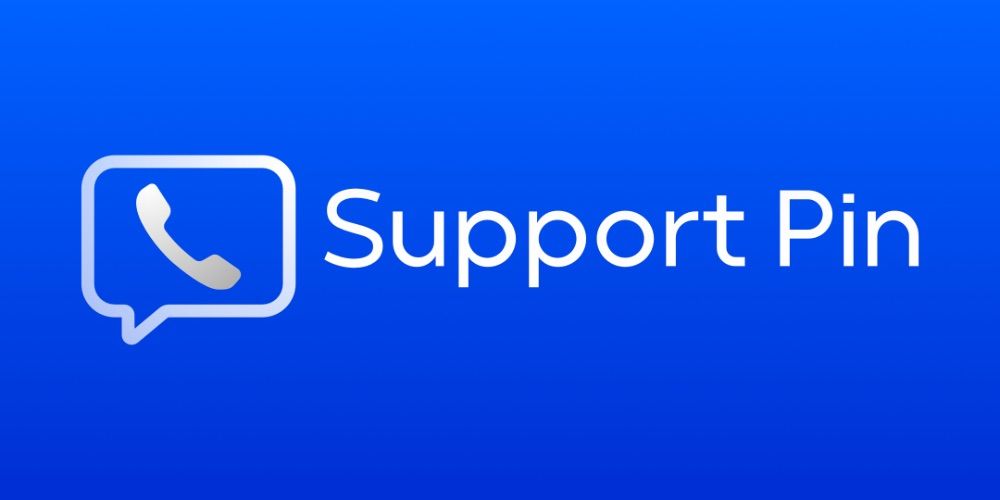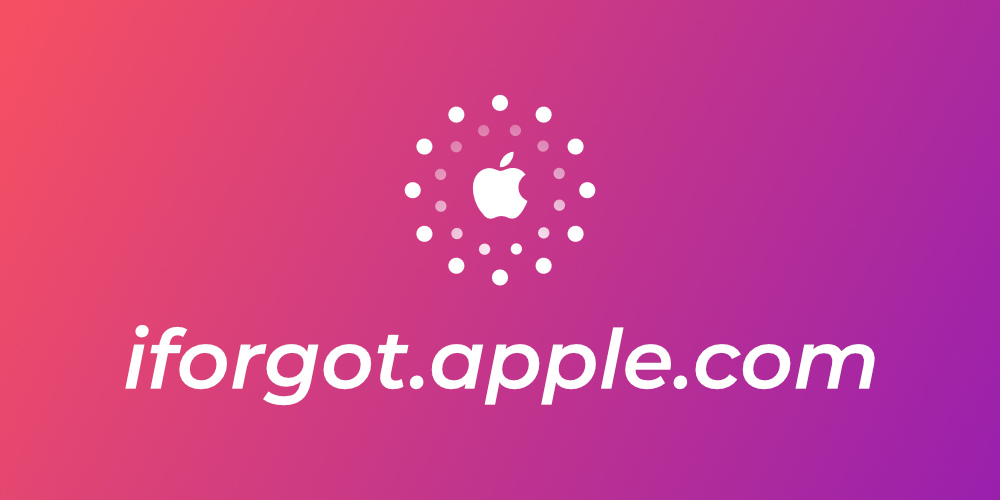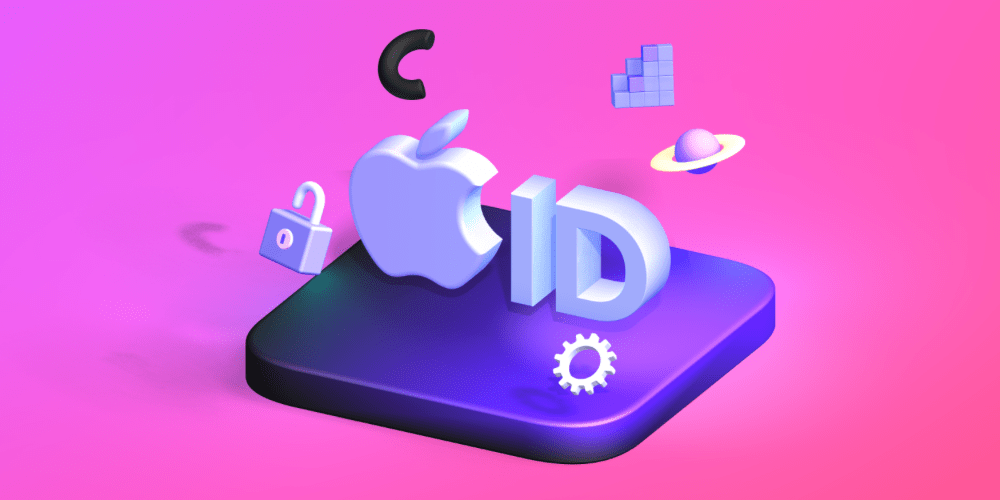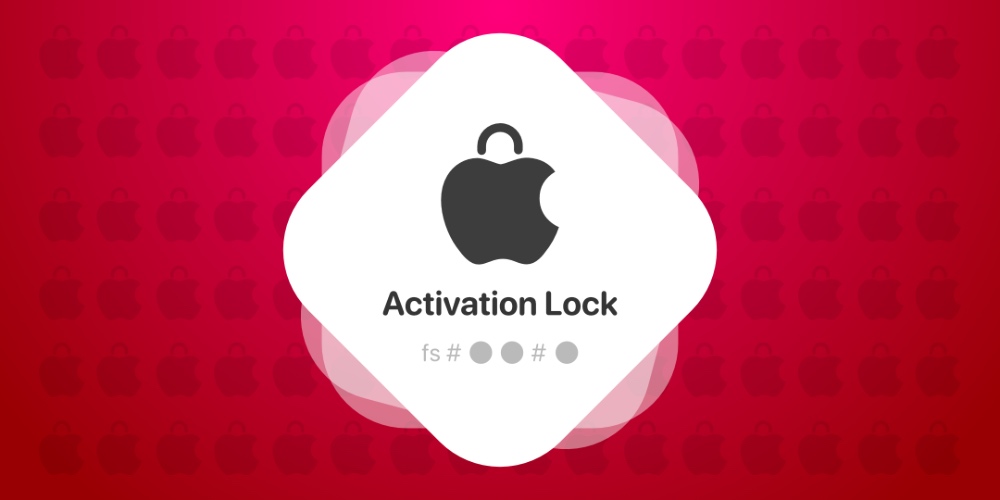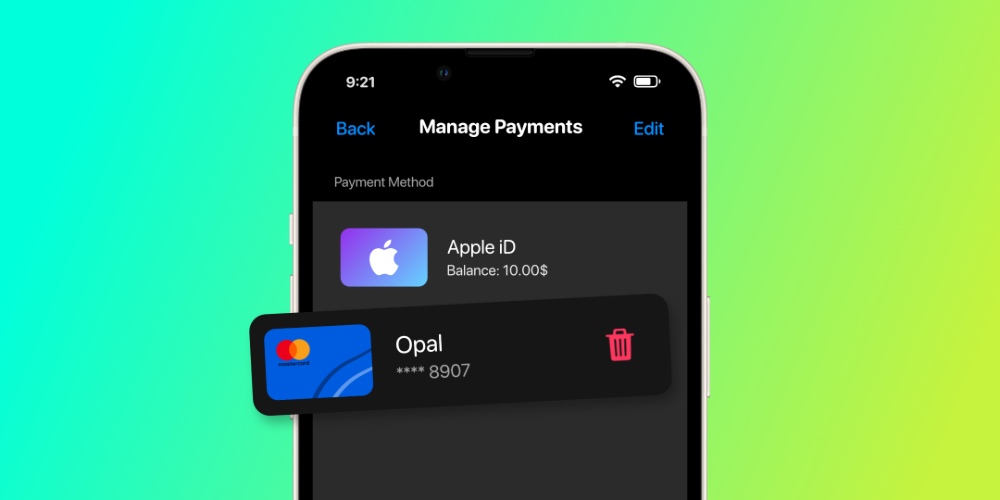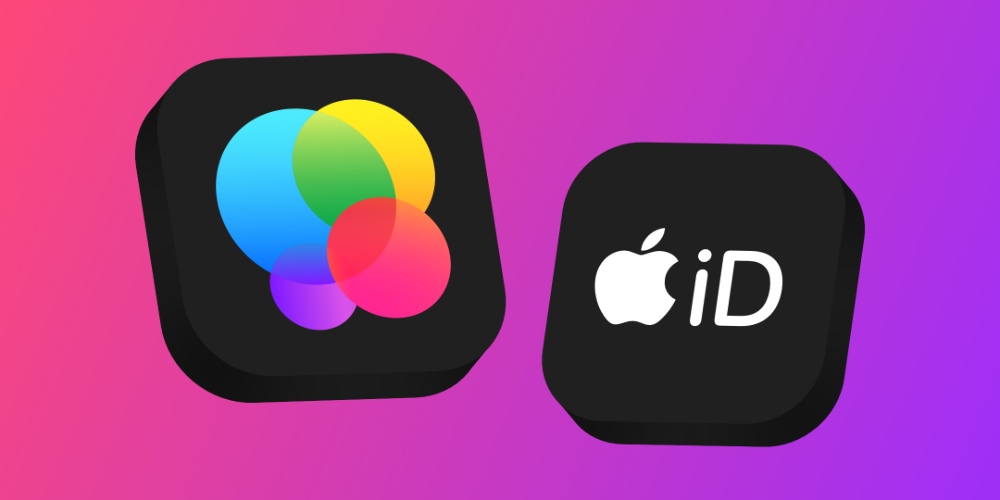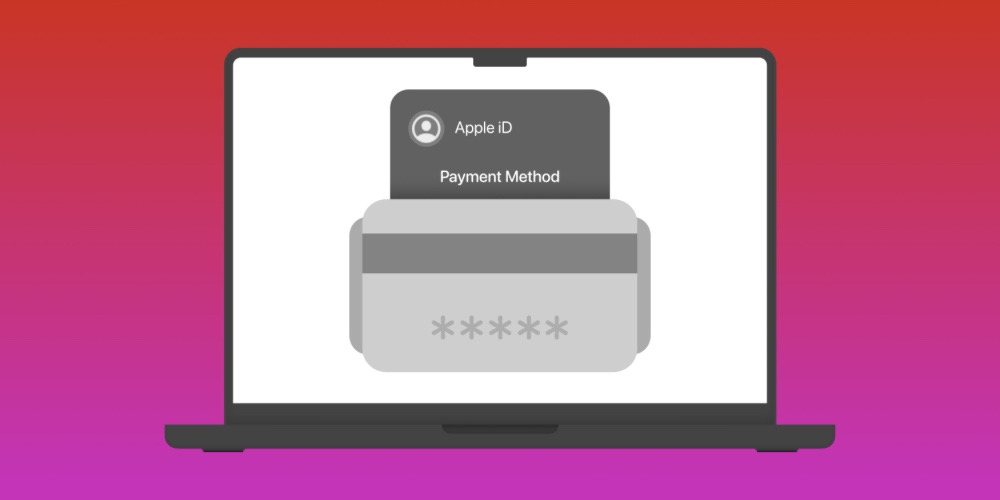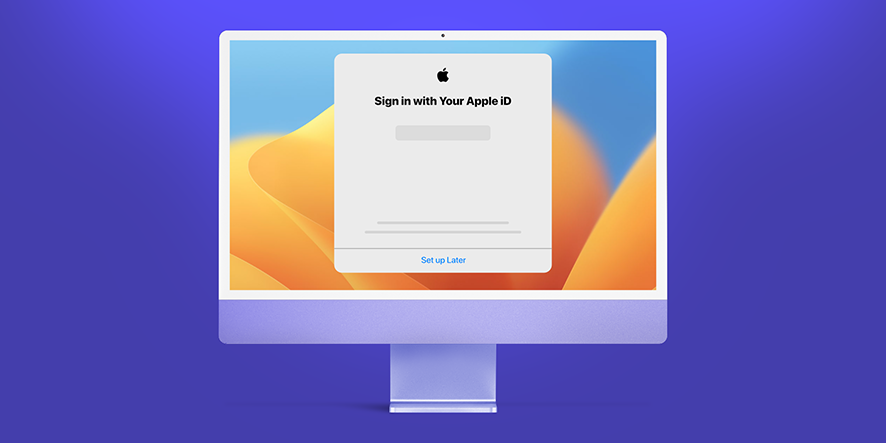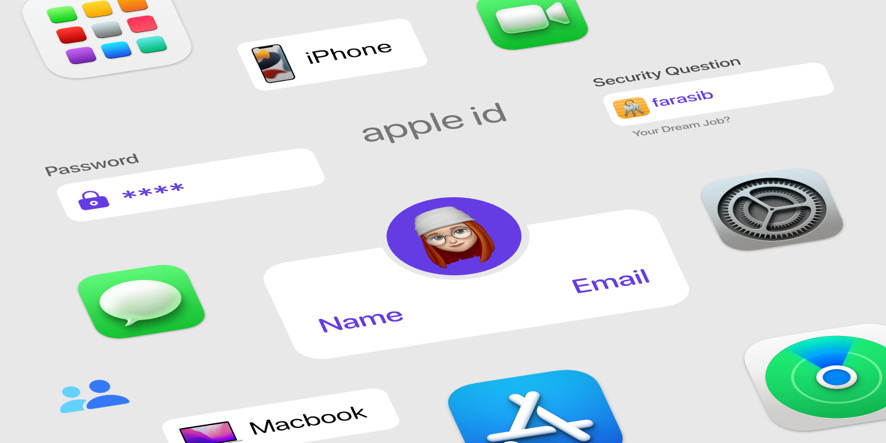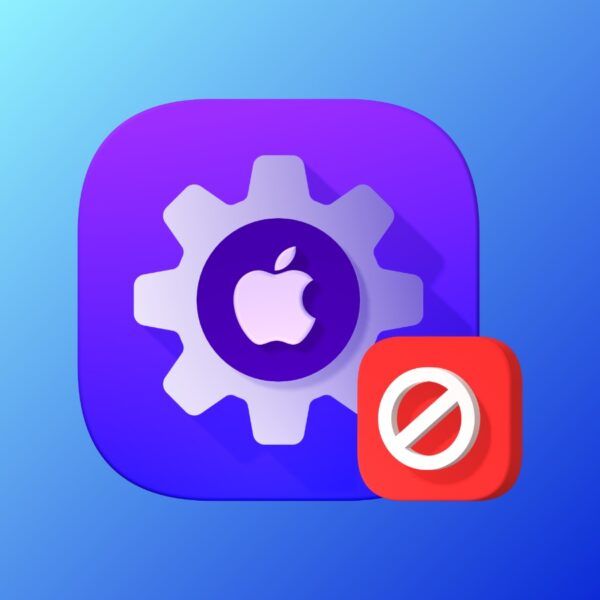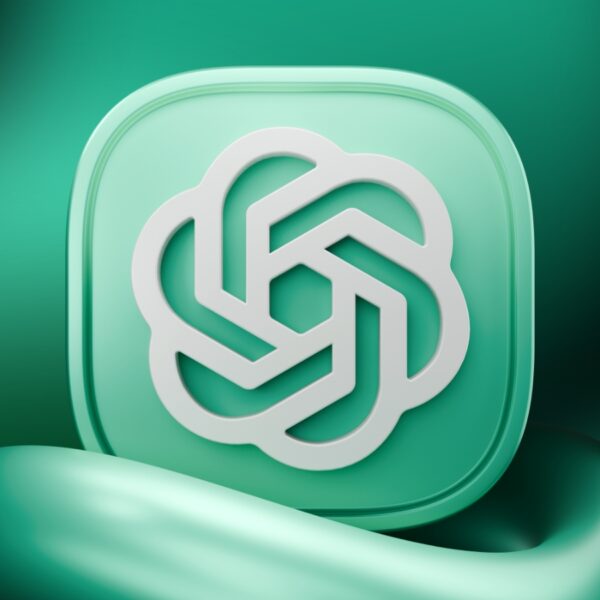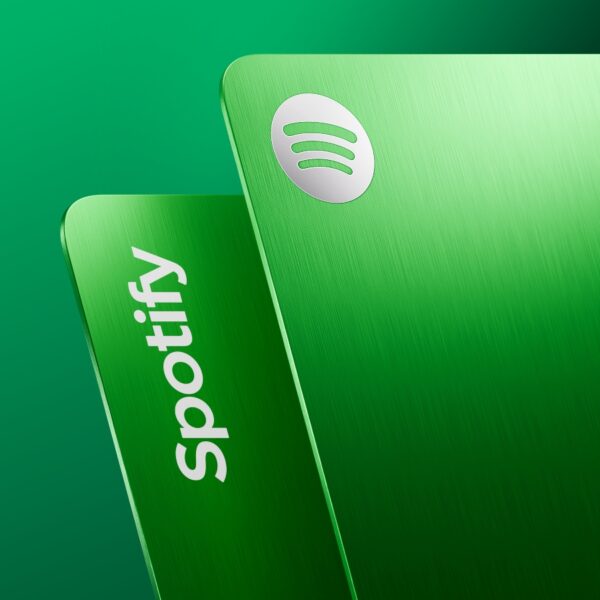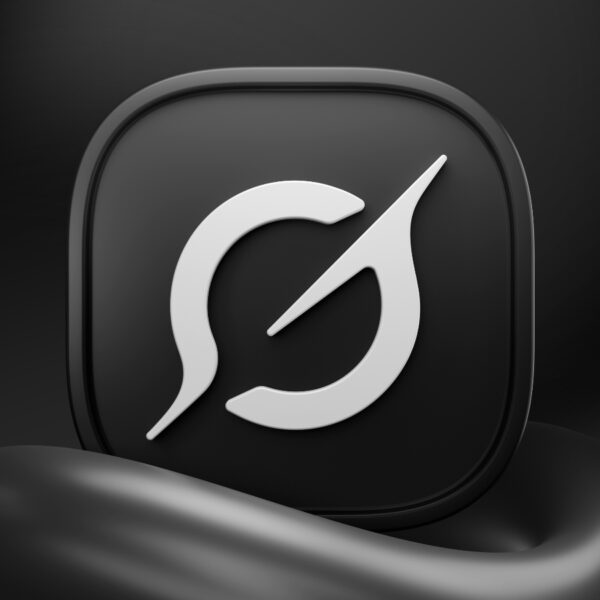اگر با پشتیبانی اپل تماس بگیرید و یا در حال چت باشید، ممکن است به دلایل مسائل امنیتی از شما خواسته شود اپل آیدی خود را تایید کنید. شاید این درخواست برای عدهای ترسناک باشد یا ندانند باید چه کار کنند، امروز در فراسیب با آموزش تایید درخواست پشتیبانی اپل و ارسال Support PIN با شما خواهیم بود…
همچنین پیش از آنکه به این موضوع بپردازیم لازم به ذکر است که شما عزیزان میتوانید برای خرید اپل آیدی معتبر و قانونی از فراسیب اقدام فرمایید.
اگر زبان انگلیسیتان خوب باشد، احتمالا بارها شده به دلایل مختلف و برای حل مشکلات خود با اپل تماس گرفتید و ممکن است از شما خواسته شده باشد اپل آیدی خود را تایید کنید. به طور معمول یکی از دو روش زیر برای تایید اپل آیدی استفاده میشود:
- دریافت و تایید نوتیفیکیشن اپل آیدی ارسالی به یکی از دستگاهها
- ایجاد یک پین پشتیبانی (Support Pin) موقت

تماس با پشتیبانی اپل
تایید اپل آیدی به اپل این امکان را میدهد تا به شماره سریال دستگاه و اطلاعات حساب کاربری شما به طور محدود دسترسی داشته باشد و بتواند سریعتر و بهتر به شما کمک کند؛ در اصل اپراتور پشتیبانی اپل میخواهد مطمئن شود شما Owner یا Account Holder یا همان دارنده اصلی اپل آیدی هستید و سایر مراحل را بتواند با شما پیش ببرد.
توجه داشته باشید: Apple Support هرگز پسورد اپل آیدی، سوالات امنیتی، کلیدهای بازیابی و جزئیات حساب اپل آیدی شما را نمیپرسد! اگر چنین درخواستی مطرح شد، اعتماد نکنید و قطعا یک جای کار میلنگد!
برای آموزش تایید درخواست پشتیبانی اپل و ارسال Support PIN با ادامه مطلب همراه باشید تا این فرآیند را به درستی پشت سر بگذارید. همچنین احتمالا شما در حال برقراری ارتباط با پشتیبانی اپل بودید که در این مرحله دچار چالش شده اید، اما اگر نمیدانید چگونه با پشتیبانی اپل چت کنیم، میتوانید به مطلب لینک شده مراجعه کنید.

اپراتور های پشتیبانی اپل
همچنین واضح و بدیهیست برای هر موردی نیاز نیست با پشتیبانی اپل در تماس باشید و در برخی موارد خاص، مثل مرحله «درخواست صفر شدن بالانس اپل آیدی» در آموزش تغییر کشور اپل آیدی، لازم باشد با پشتیبانی اپل در تماس باشید.
دریافت نوتیفیکیشن اپل آیدی برای تایید درخواست پشتیبانی اپل
بعد از تماس با پشتیبانی اپل، ممکن است اپل نوتیفیکیشنی به دستگاه شما ارسال کند تا مطمئن شود شما دارنده این دستگاه و اپل آیدی هستید؛ دقیقا مشابه تصویر زیر:
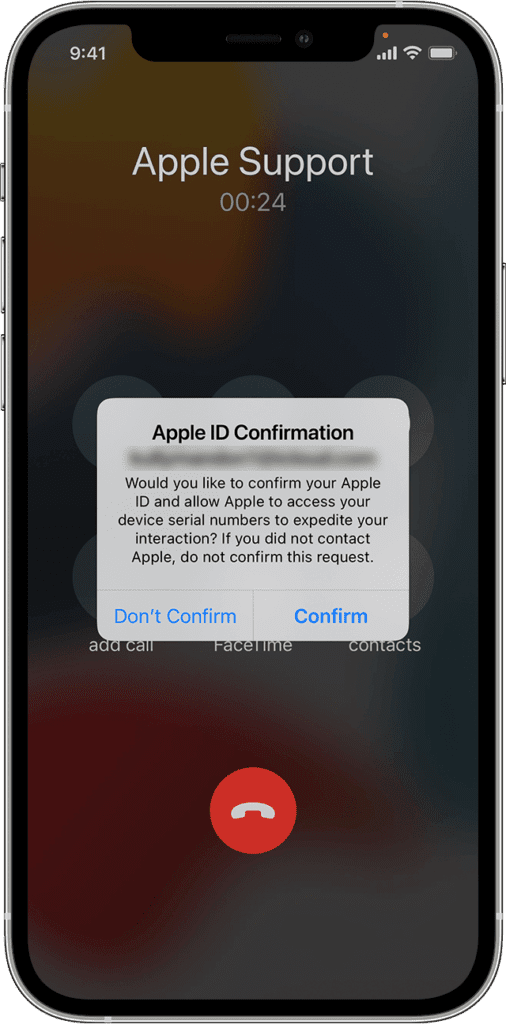
دریافت نوتیفیکیشن اپل آیدی
- روی گزینه Confirm ضربه بزنید تا اپل آیدی را روی دستگاه خود تایید کنید.
- اگر دستگاهتان با رمز عبور محافظت نمیشود، ممکن است از شما خواسته شود پسورد اپل آیدی خود را وارد کنید.
- حال فرقی نمیکند اپل آیدی شما با موفقیت تایید شده یا نه، یک ایمیل به اپل آیدی شما ارسال میشود تا در جریان امور قرار بگیرید.
- بدیهیست اگر نوتیفیکیشنی مبنی بر تایید اپل آیدی دریافت کردید، اما درخواست آن از سمت شما نبوده، باید روی Don’t Confirm ضربه بزنید.
ایجاد پین پشتیبانی یا Support Pin جهت تایید درخواست پشتیبانی اپل
در ادامه آموزش تایید درخواست پشتیبانی اپل و ارسال Support PIN به روش دوم یا همان گزینه ایجاد پین پشتیبانی موقت توسط اپل میرسیم که میتوانید به طور موقت برای تایید اپل آیدی از این پین استفاده کنید.
- ابتدا وارد سایت اپل آیدی یا همان appleid.apple.com شوید.
- مراحل لاگین را طی کنید؛ یعنی ایمیل و پسورد اپل آیدی خود را وارد کنید، به سوالات امنیتی پاسخ دهید یا در صورتی که تایید دو مرحله ای اپل آیدی شما فعال است، کدی که روی دستگاه شما نمایش داده شده یا پیامک شده را وارد کنید.
- تا پایین صفحه اسکرول کنید و روی گزینه Support PIN ضربه بزنید. سپس روی گزینه Generate PIN ضربه بزنید.
- وقتی اپل پین پشتیبانی شما را خواست، کد چهار رقمی را به آنها بدهید.
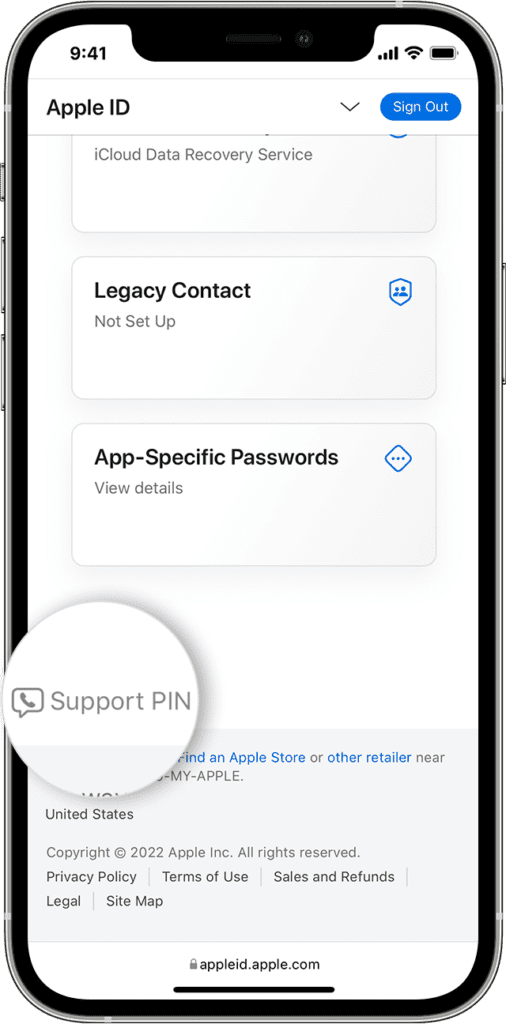
ایجاد پین پشتیبانی موقت
پین پشتیبانی بلافاصله ایجاد و به صورت پاپ آپ روی صفحه ظاهر میشود و زمان انقضای آن هم مشخص است که ۳۰ دقیقه میباشد. توجه داشته باشید فقط یک بار میتوانید از پین تولید شده استفاده کنید و پیشنهاد میشود پس از اینکه اپراتور پشتیبانی اپل این مورد رو از شما درخواست کرد، پین را درخواست بدید.
چرا که برخی درخواست ها یا راهنمایی ها، اصلا نیازی به Support PIN ندارند و یا حتی در صورتی که شما یک قدم جلوتر از پشتیبانی اپل باشید و زودتر Support PIN را ایجاد کنید، ممکن است اپراتور به شما شک کند که چطور در جریان روند مشکل خود بودید!
جمع بندی
حالا که آموزش تایید درخواست پشتیبانی اپل و ارسال Support PIN را پشت سر گذاشتید باید به این نکته هم توجه داشته باشید که با توجه به نحوه ساخت اپل آیدی، ممکن است بتوانید بدون وارد کردن کد تایید، پین پشتیبانی ایجاد کنید. اگر تایید دو مرحلهای اپل آیدی را فعال نکرده باشید، با پاسخ دادن به سوالهای امنیتی خود میتوانید پین را ایجاد کنید.
همچنین برخی موارد مثل تغییر ایمیل اپل آیدی یا شخصی سازی اپل آیدی و یا حتی ریست پسورد کردن اپل آیدی اصلا نیازی به برقراری تماس با پشتیبانی اپل ندارد! تنها کافیست با مراجعه به مطالب لینک شده، آموزش قدم به قدم آنها را مطالعه کنید.